Shaxda tusmada
Maanta waxaan eegi doonaa sida loogu isticmaalo VLOOKUP gudaha Excel oo leh tusaalooyin badan oo faahfaahsan oo tallaabo-tallaabo ah. Waxaad baran doontaa sida loo Vlookup xaashi kale iyo buugaag shaqo oo kala duwan, ka raadi kaararka duurjoogta ah, iyo wax badan oo kale. >
Maqaalkani waxa uu bilaabmayaa taxane daboolaya VLOOKUP, mid ka mid ah hawlaha ugu faa'iidada badan ee Excel iyo isla markaa mid ka mid ah kuwa ugu qallafsan oo ugu yar ee la fahmi karo. Waxaan isku dayi doonaa inaan ku sharaxno aasaaska luuqad aad u cad si aan u samayno qalooca waxbarashada isticmaale aan khibrad lahayn sida ugu fudud ee suurtogalka ah. Waxaan sidoo kale ku siin doonaa tusaalooyin qaacido ah oo daboolaya isticmaalka caadiga ah ee VLOOKUP ee Excel, iskuna day inaad ka dhigno labadaba wargelin iyo madadaalo.Excel VLOOKUP function
Waa maxay VLOOKUP? Si aad u bilawdo, waa shaqo Excel :) Maxay qabtaa? Waxay raadisaa qiimaha aad sheegtay oo waxay ka soo celisaa qiime u dhigma tiir kale. Farsamo ahaan, shaqada VLOOKUP waxay eegaysaa qiimaha tiirka koowaad ee cabbirka la bixiyay oo waxay soo celisaa qiimihii isla safka safka kale.
Aqoonsiga gaarka ah oo kuu keenaya qayb macluumaad ah oo la xidhiidha aqoonsigaas gaarka ah.>Xarafka "V" wuxuu u taagan yahay "toos" waxaana loo adeegsadaa in lagu kala saaro VLOOKUP shaqada HLOOKUP ee eegaysa qiime isku xiga. halkii ay ka ahaan lahayd tiirka (H waxay u taagan tahay "horizontal").
Shaqadu waa la heli karaa dhammaanTixraaca unugga.
Aynu nidhaahno, waxaad rabtaa inaad hesho magac u dhigma furaha shatiga qaarkood, laakiin ma taqaanid furaha oo dhan, kaliya dhawr xarfo. Furayaasha ku jira tiirka A, magacyada ku jira tiirka B, iyo qayb ka mid ah furaha bartilmaameedka ee E1, waxaad ku samayn kartaa calaamada duurjoogta ah ee Vlookup sidan:
> Soo saar furaha:> =VLOOKUP("*"&E1&"*", $A$2:$B$10, 1, FALSE)Soo saar magaca:
> =VLOOKUP("*"&E1&"*", $A$2:$B$10, 2, FALSE)>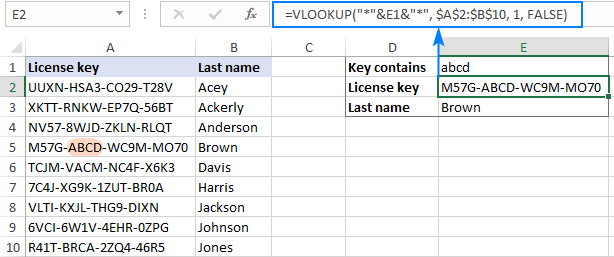 >Isticmaal ciyaar sax ah (BEEN waa doodda u dambaysa)>
>Isticmaal ciyaar sax ah (BEEN waa doodda u dambaysa)>Iminkana, waa waqtigii aad si dhow u eegi lahayd doodda ugu dambeysa ee shaqada Excel VLOOKUP. In kasta oo ikhtiyaari ah, kala duwanaanshaha_lookup cabbirku aad ayuu muhiim u yahay. Waxay kuxirantahay inaad doorato RUN ama BEEN, qaacidadaadu waxay keeni kartaa natiijooyin kala duwan.
Excel VLOOKUP sax ah ciyaarta (FALSE)
> Haddii kala duwanaanshaha_lookuploo dejiyay BEEN, Vlookup qaacidadu waxay raadisaa qiyam la siman qiimihii raadinta. Haddii laba ama in ka badan la helo taraq, ka 1aad waa la soo celinayaa. Haddi mid sax ah la waayo, #N/A qaladku wuu dhacaa.Excel VLOOKUP qiyaas ahaan ciyaarta (RUN)
Haddii lookup_lookup loo dejiyay RUN ama laga saaray ( default), qaacidada waxay eegaysaa ciyaarta ugu dhow. Si aad u saxan, waxay marka hore raadisaa ciyaar sax ah, oo haddii aan la helin wax u dhigma, waxay raadisaa qiimaha xiga ee ugu weynWaxay ka yar tahay qiimaha raadinta.
Qiyaasta ciyaarta Vlookup waxay la shaqaysaa baaqyada soo socda:
- >
- Tiirka raadinta waa in loo kala soocaa siday u kala horreeyaan , laga bilaabo kan ugu yar Inta ugu weyn, haddii kale qiimo sax ah lama heli karo.
- Haddii qiimihii raadinta uu ka yar yahay qiimaha ugu yar ee qaabka raadinta, waxaa la soo celinayaa cilad #N/A.
Si aad u eegtid ciyaar sax ah, kaliya ku rid BEEN doodda u dambaysa.
Tusaale ahaan, aynu soo qaadanno miiska xawaaraha xayawaanka, beddelo tiirarka, oo aynu isku dayno in aynu helno xayawaanka ordi kara 80. , 50 iyo 30 mayl saacaddii. Iyada oo la eegayo qiyamka D2, D3 iyo D4, geli qaacidada hoose ee E2, ka dibna u koobi laba unug oo kale:
=VLOOKUP(D2, $A$2:$B$12, 2, FALSE)
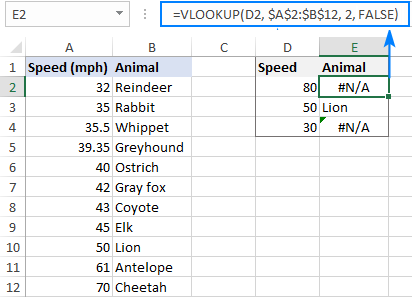 >
>
Tusaale 2. Sida loo Vlookup u dhigma qiyaastii <9
Si aad u eegtid ciyaar qiyaas ahaan, waxa jira laba shay oo muhiim ah oo aad u baahan tahay inaad samayso:
- >
- Kala saar tiirka koowaad miiska_array kan ugu yar ilaa kan ugu weyn.
- U isticmaal TRUE dooda kala duwanaanshaha_lookup ama ka dhaaf >
Kala soocida tiirarka raadinta waa mid aad muhiim u ah sababtoo ah shaqada VLOOKUP waxay joojisaa raadinta isla marka ay hesho ciyaar dhow oo ka yar qiimaha raadinta. Haddii xogta aan si sax ah loo kala saarin, waxaad ku dambayn kartaa natiijooyin la yaab leh ama farabadan #N/A.
Xogta muunaddayada, qaacidada Vlookup oo isku mid ah waxay u socotaa sida soo socota:
0> =VLOOKUP(D2, $A$2:$B$12, 2, TRUE) Oo soo celisa natiijooyinka soo socda:
- >
- Marka la eego qiimaha "80", "Cheetah" waa la soo celiyay sababtoo ah xawaarihiisa (70) waa ciyaarta ugu dhow ee ka yar qiimaha raadinta. >
- Qiimaha raadinta ee "50", u dhigma saxda ah ayaa la soo celinayaa (Libaax)
- Qiimaha la eegayo "30", a #N/A qaladka waa la soo celiyaa sababtoo ah qiimaha raadinta ayaa ka yar qiimaha ugu yar ee tiirka raadinta.
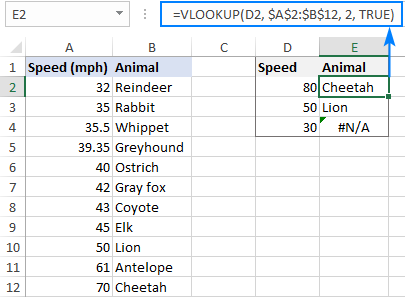
Aaladaha gaarka ah ee Vlookup ee Excel
0>Shaki la'aan, VLOOKUP waa mid ka mid ah shaqooyinka Excel ugu awoodda badan uguna faa'iido badan, laakiin sidoo kale waa mid ka mid ah kuwa ugu jahawareersan. Si qalooca waxbarashadu u yaraado oo uu waayo-aragnimo u yeesho mid xiiso badan, waxaanu ku soo darnay dhowr qalab oo wakhti-badbaadin ah oo ku jira Ultimate Suite for Excel.VLOOKUP Wizard - hab fudud oo loo qoro qaacidooyin adag
Wizard VLOOKUP is dhexgal ah ayaa ku socon doona iyada oo loo marayo xulashooyinka qaabeynta si loo dhiso qaacido qumman ee shuruudaha aad sheegtay. Iyada oo ku xidhan qaab dhismeedka xogtaada, waxay isticmaali doontaa shaqada caadiga ah ee VLOOKUP ama qaaciidada INDEX MATCH ka soo jiidan karta qiimayaashabidix.
Si aad u hesho caanahaaga gaarka ah, tani waa waxa aad u baahan tahay inaad samayso:
>- Ku socodsii Wizard-ka VLOOKUP. >
- >
- Dooro miiskaaga ugu muhiimsan oo fiiri miiskaaga. >
- Qeex tiirarka soo socda (xaalado badan si toos ah ayaa loo qaataa):
- > Tiirka furaha - tiirka miiskaaga weyn ee ka kooban qiyamka la eegayo
- > Tiirka raadinta - tiirka si loo eego.
- Riix badhanka Geli
Tusaalooyinka soo socdaa waxay muujinayaan saaxirkii ficilka
Vlookup-ka caadiga ah
Marka tiirka raadinta ( Xayawaanka )) uu yahay tiirka bidix ee miiska raadinta, qaacidada VLOOKUP ee caadiga ah ee ciyaarta saxda ah ayaa la geliyaa:
> >
>
Vlookup dhanka bidix
>Marka tiirka raadinta ( Xoolaha ) ku yaal dhanka midig ee tiirka soo laabashada ( Speed ), saaxir ah Gelida qaaciidada INDEX MATCH Vlookup midig ilaa bidix:
>Gunno dheeri ah! Sababtuna waa Isticmaalka xariifka ah ee tixraacyada unugyada, qaacidooyinka waa la koobiyn karaa ama loo wareejin karaa tiir kasta, adoon cusboonaysiin tixraacyada
Isku dar Laba Shaxan - beddel qaacido-la'aan ah oo loo beddelo Excel VLOOKUP
0> Haddii faylashaada Excel ay aad u weyn yihiin oo ay adag yihiin, wakhtiga ugu dambeeya ee mashruuca waa dhow yahay, oo aad raadinayso qof ku amaahin kara gacan caawin, tijaabi Wizard Isku-dhafka ah.Qalabkani waa beddelkayaga aragga iyo walbahaarka-la'aanta ah ee shaqada VLOOKUP ee Excel, kaas oo sidan u shaqeeya:
- >
- Dooro miiskaaga ugu muhiimsan
- Dooro miiska raadinta.
- Dooro hal ama dhowr tiir oo caadi ah sida tilmaame (yada) gaarka ah >Qeex tiirarka la cusboonaysiinayo Shaxda Wizard dhowr ilbiriqsi si loo habeeyo… oo ku raaxayso natiijooyinka Qaybta xigta ee casharkeena, waxaan ka hadli doonaa tusaalooyin VLOOKUP horumarsan oo ku bari doona sida loo Vlookup shuruudo badan, u soo celinta dhammaan tartamada ama dhacdo Nth, samee labanlaab Vlookup, ka eeg xaashiyo badan oo leh hal qaacido, iyo in ka badan. Waan kaaga mahadcelinayaa akhrinta waxaana rajeynayaa inaan ku arko usbuuca soo socda! >
- Qiimaha_raadinta (loo baahan yahay) - waa qiimaha la raadinayo.
Tani waxay noqon kartaa qiime (lambar, taariikh ama qoraal), tixraac unug (tixraac unug ka kooban qiime raadin), ama qiimaha lagu soo celiyay hawl kale. Si ka duwan tirooyinka iyo tixraacyada unugga, qiyamka qoraalka waa in had iyo jeer lagu dhex lifaaqaa "laba xigasho"
> - Shaxda_array (loo baahan yahay) - waa tirada unugyada halka laga raadinayo raadinta qiimaha iyo kaas oo laga soo saaro taranka. Shaqada VLOOKUP waxay had iyo jeer ka raadisaa tiirka kowaad ee shaxda shaxda , kaas oo ka koobnaan kara qiimayaal qoraal oo kala duwan, nambaro, taariikho, iyo qiimayaal macquul ah >
- >Col_index_num (loo baahan yahay). ) - waa tirada tiirka laga soo celinayo qiimaha. Tirintu waxay ka bilaabataa tiirka bidix ee shaxda shaxda, kaas oo ah 1.
- Range_lookup (ikhtiyaar) - waxay go'aamisaa in la raadiyo ku dhawaad ama u dhigma saxda ah:
- > RUN ama laga saaray (default) - qiyaastii ciyaar. Haddii wax u dhigma oo sax ah la waayo, qaaciddada ayaa raadisa qiimaha ugu weyn ee ka yar qiimaha raadinta.Waxay u baahan tahay in tiirka raadinta loo kala saaro siday u korto.
- BEEN - waa isku mid sax ah. Qaaciddada waxay raadisaa qiime la siman qiimaha raadinta. Haddii wax isku mid ah aan la helin, qiimaha #N/A waa la soo celinayaa
Halkan waa tusaale ka mid ah qaacidada VLOOKUP ee Excel oo ah qaabkeeda ugu fudud. Fadlan fiiri qaacidada hoose oo isku day inaad "turjunto" Ingiriisi:
=VLOOKUP("lion", A2:B11, 2, FALSE)- Doodda 1aad ( lookup_value )) waxay si cad u tilmaamaysaa in qaacidadu waxay eegaysaa ereyga "libaax"
- Doodda 2aad ( miiska_array ) waa A2:B11. Maskaxda ku hay in raadinta lagu sameeyo tiirka bidix ee ugu badan, waxaad wax yar ka sii akhrin kartaa qaacidada sare: ka raadi "libaax" inta u dhaxaysa A2: A11. Ilaa hadda, aad bay u fiican tahay, sax?
- Doodda 3aad col_index_num waa 2. Macnaha, waxaan rabnaa inaan ka soo celinno qiime u dhigma tiirka B, kaas oo ah midka labaad ee shaxda shaxda.<11
- Doodda 4aad range_lookup waa BEEN, taas oo muujinaysa in aanu raadinayno saxda saxda ah
- Shaqada VLOOKUP waa case-insensitive , taasoo la micno ah in xarfaha waaweyn iyo kuwa hoose loola dhaqmo sidii wax u dhigma. Si loo kala saaro kiiska xarafka, isticmaal qaacidooyinka VLOOKUP ee xasaasiga ah
- Xusuusnow muhiimadda cabbirka ugu dambeeya. U isticmaal TRUE ciyaarta qiyaas ahaan iyo BEENTA ciyaarta saxda ah. Faahfaahin buuxda, fadlan eeg VLOOKUP TRUE vs BEEN.
- Markaad raadinayso ciyaar qiyaas ahaan, hubi in xogta ku jirta safka raadinta ay u kala soocday siday u korto. >Haddii qiimayntu aanay ahayn la helay, #N/A qalad waa la soo celiyay. Macluumaad ku saabsan khaladaadka kale, fadlan eeg sababta Excel VLOOKUP u shaqayn wayday.
la soo dejin karo
Excel VLOOKUP Tusaalooyinka qaacidada (.xlsx file)
>Ultimate Suite 14-maalmood si buuxda u shaqaynaya nooca (.exe faylka) >noocyada Excel 365 ilaa Excel 2007.Talo. Excel 365 iyo Excel 2021, waxaad isticmaali kartaa shaqada XLOOKUP, taas oo ah beddelka dabacsanaan iyo awood badan ee VLOOKUP.
VLOOKUP syntax
Syntax ee shaqada VLOOKUP waa sida soo socota:
VLOOKUP (lookup_value, table_array, col_index_num, [range_lookup])Halka:
Dhammaan doodaha la sameeyay, waa inaadan dhib kala kulmin akhrinta guud ahaan. qaacidada: ka raadi "libaax" A2:A11, hel saxan u dhigma, oo ka soo celi qiimaha tiirka B ee isla safka.
Si ay kuugu habboonaato, waxaad ku qori kartaa qiimaha dulsaarka qaarkood unugga, dheh E1, ku beddel qoraalka "hardcoded" tixraac unugga, oo hel qaacidada si aad u eegto mid kastaqiimee inaad geliso E1:
> =VLOOKUP(E1, A2:B11, 2, FALSE) Ma jiraan wax aan caddayn? Ka dib isku day inaad sidan u eegto:
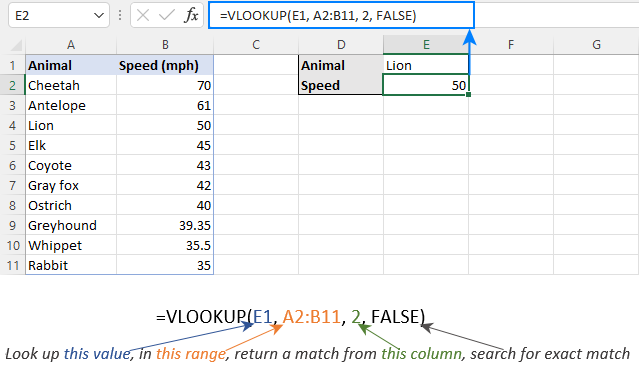 > 3>
> 3>
> Sida loo sameeyo Vlookup gudaha Excel > Markaad isticmaalayso qaacidooyinka VLOOKUP ee xaashida shaqada ee nolosha dhabta ah, Xeerka ugu weyn ee suulka waa kan: ku xidh array miiska oo leh tixraacyo unug oo dhammaystiran (sida $ A$2:$C$11) si looga hortago in uu beddelo marka caanaha la koobiyeeyo unugyo kale.
> qiimaha raadinta inta badan kiisaska waa inay ahaato tixraac qaraabo ah (sida E2) ama waxaad xidhi kartaa kaliya isku xirka tiirka ($ E2). Marka qaaciddada la koobiyeeyo tiirka, tixraacu si toos ah ayuu saf kasta ula qabsan doonaa Shaxda muunada, waxa aanu ku darnay hal tiir oo kale oo xowlaha ku qiimeeya xawaaraha (column A) oo aan rabno in aan helno orodyahanka 1aad, 5aad iyo 10aad ee ugu dhaqsiyaha badan adduunka. Taas awgeed, geli darajooyinka raadinta ee unugyada qaar (E2:E4 ee shaashadda hoose), oo isticmaal qaacidooyinka soo socda:Si aad magacyada xayawaanka uga soo saartid tiirka B:
> =VLOOKUP($E2, $A$2:$C$11, 2, FALSE) <3 Si aad xawaaraha uga soo saarto tiirka C:
> =VLOOKUP($E2, $A$2:$C$11, 3, FALSE) > Geli qaacidooyinka sare ee unugyada F2 iyo G2, dooro unugyadaas, oo u jiid qaaciidooyinka safafka hoose: 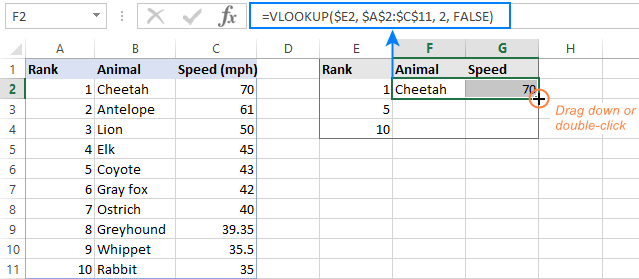 >>
>>
Haddii aad ku baadho qaacidada saf hoose, waxaad ogaan doontaa in tixraaca qiimaynta qiimayntu uu isku hagaajiyay safkaas gaarka ah, halka shaxda miiska aanu isbeddelin:
>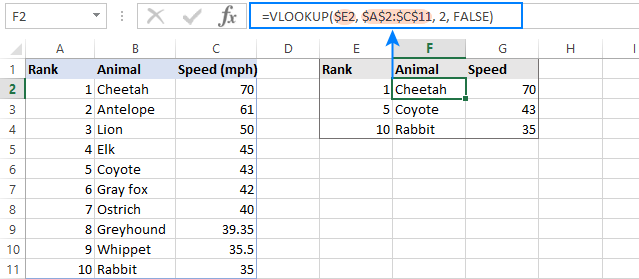 > >Hoos, waxaad yeelan doontaa dhawrTalooyin badan oo faa'iido leh oo kaa badbaadin doona madax-xanuun badan iyo waqti cillad-bixineed
> >Hoos, waxaad yeelan doontaa dhawrTalooyin badan oo faa'iido leh oo kaa badbaadin doona madax-xanuun badan iyo waqti cillad-bixineed Excel VLOOKUP - 5 arrimood oo la xasuusto! 13>. Waxay had iyo jeer ka raadisaa tiirka bidix ee ee shaxda shaxda oo waxay ka soo celisaa qiimaha tiir ilaa midig. Haddii aad u baahan tahay inaad qiimaha bidix ka soo jiiddo, isticmaal INDEX MATCH (ama INDEX XMATCH ee Excel 365) isku darka aan dan ka lahayn meelaynta raadinta iyo soo celinta tiirarka.
Excel VLOOKUP Tusaalooyinka
Waxaan rajaynayaa in eegitaanka toosan uu bilaabo inuu u ekaado mid aad taqaan. Si aad u xoojiso aqoontaada, aynu dhisno dhawr hab oo kale oo VLOOKUP ah.
Sida loo Vlookup xaashi kale oo Excel ah
Ficil ahaan, shaqada Excel VLOOKUP waa dhifloo adeegsaday xogta isla xaashida shaqada. Inta badan waa inaad ka soo saartaa xogta isku midka ah xaashi shaqo oo kala duwan.
Si aad Vlookup uga soo saarto xaashi kale oo Excel ah, geli magaca xaashida shaqada oo ay ku xigto calaamad cajaa'ib ah miiska_array ka hor inta aan la kala saarin. tixraac. Tusaale ahaan, si aad u baadho inta u dhaxaysa A2:B10 ee Sheet2, isticmaal qaacidadan:
=VLOOKUP("Product1", Sheet2!A2:B10, 2)
Dabcan, maaha inaad gacanta ku qorto magaca xaashida. Si fudud, billow garaaca qaacidada oo marka ay timaado miiska_array dooda, u beddel xaashida raadinta oo dooro kala duwanaanshaha adiga oo isticmaalaya jiirka.
>Tusaale ahaan, sidan ayaad kor ugu arki kartaa Qiimaha A2 ee inta u dhaxaysa A2:A9 ee Qiimaha xaashida shaqada oo ka soo celi qiime u dhigma tiirka C: =VLOOKUP(A2, Prices!$A$2:$C$9, 3, FALSE)
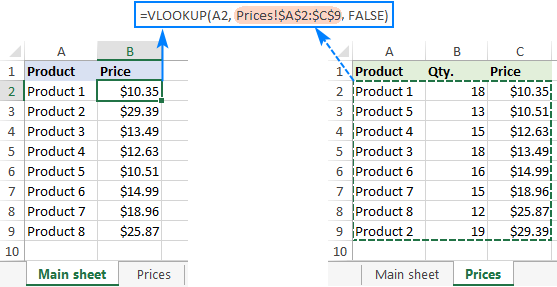 > Xusuusin:
> Xusuusin: - >
- Haddii magaca xaashida ka kooban yahay meel bannaan ama xarfo aan alifbeetada ahayn , waa in lagu xidhaa hal calaamad oo xigasho, tusaale. 'Liiska qiimaha'!$A$2:$C$9.
- Haddii ay dhacdo in aad isticmaasho qaaciidada VLOOKUP unugyo badan, xasuusnoow ku xidh miiska_array oo wata calaamadda $, sida $A$2: $C$9.
Sida loo Vlookup buug-shaqeedka kale ee Excel
Si loo Vlookup buug-shaqeedka Excel kale, dhig magaca buug-yaraha oo ku lifaaqan xargaha labajibbaaran ka hor magaca xaashida shaqada.<3
Tusaale ahaan, waa kan qaacidada lagu eegayo qiimaha A2 xaashida lagu magacaabo Price ee Price_List.xlsx buuga shaqada:
> =VLOOKUP(A2, [Price_List.xlsx]Prices!$A$2:$C$9, 3, FALSE) Haddiiama magaca buug-shaqeedka ama warqadda shaqada waxay ka kooban tahay meelo bannaan ama xarfo aan alifbeetada ahayn, waa inaad ku soo lifaaqdaa hal xigasho sida tan:
=VLOOKUP(A2, '[Price List.xlsx]Prices'!$A$2:$C$9, 3, FALSE)
Habka ugu fudud ee loo samayn karo qaacidada VLOOKUP ee tilmaamaysa Buug-hawleed kala duwan waa kan:
- >> Fur labada faylal.
- Bilow qorista qaacidadaada, u beddel buug-hawleedka kale, oo dooro shaxda miiska adoo isticmaalaya jiirka. > 10> Geli doodaha soo hadhay oo taabo furaha Gelida si aad u dhamaystirto qaacidadaada.
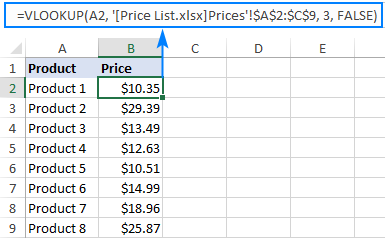 > > Marka aad xir faylka leh miiska raadintaada, qaacidada VLOOKUP way sii shaqayn doontaa, laakiin hadda waxay soo bandhigi doontaa dariiqa buuxa ee buuga shaqada ee xidhan: >
> > Marka aad xir faylka leh miiska raadintaada, qaacidada VLOOKUP way sii shaqayn doontaa, laakiin hadda waxay soo bandhigi doontaa dariiqa buuxa ee buuga shaqada ee xidhan: > 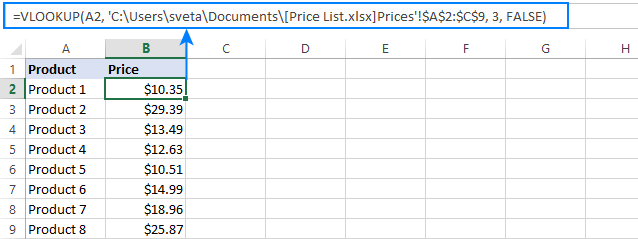 >> 3> Macluumaad dheeraad ah, fadlan eeg Sida loo tixraaco xaashi kale ama buug-shaqeedka Excel.
>> 3> Macluumaad dheeraad ah, fadlan eeg Sida loo tixraaco xaashi kale ama buug-shaqeedka Excel.
Sida loo Vlookup ka soo baxa magacyo kala duwan oo xaashi kale ah
Haddii aad qorshaynayso inaad isticmaasho kala duwanaansho la mid ah qaabab badan, waxaad u abuuri kartaa tiro la magacaabay oo ku qor magaca directl y gudaha miiska_array doodda
> Si aad u abuurto tiro la magacaabay, si fudud u dooro unugyada oo ku qor magaca aad rabto sanduuqa Name ee dhanka bidix ee Formula baar. Tillaabooyinka faahfaahsan, fadlan eeg Sida loo magacaabo kala duwanaanshaha Excel.Tusaale ahaan, waxaan siinay magaca Prices_2020 unugyada xogta (A2:C9) ee xaashida raadinta iyo hel qaacidada isku dhafan:
=VLOOKUP(A2, Prices_2020, 3, FALSE)

Magacyada ugu badan ee Excel waxay khuseeyaan buugga shaqada oo dhan , markaa uma baahnid inaad sheegto magaca xaashida shaqada marka aad isticmaalayso tirooyin magac leh
Haddii tirada la magacaabay ku jiro buug kale oo shaqo , ka hor dhig magaca buuga shaqada inta ka horeysa magaca kala duwan, tusaale ahaan:
=VLOOKUP(A2, 'Price List.xlsx'!Prices_2020, 3, FALSE)
Qaababka noocaan oo kale ah ayaa aad loo fahmi karo, miyaanay ahayn? Ka sokow, isticmaalka kala duwanaanta la magacaabay waxay noqon kartaa beddel wanaagsan oo tixraacyo dhammaystiran ah. Mar haddii tirada la magacaabay aanu isbeddelin, waxaad hubin kartaa in shaxda miiskaagu ay ahaan doonto mid xidhan meel kasta oo qaacidada la raro ama la koobiyeeyo.
Haddii aad u beddeshay kala-soocida raadintaada miiska Excel si buuxda u shaqeeya. , markaas waxaad samayn kartaa Vlookup ku salaysan magaca miiska, tusaale. Qiimaha_miiska ee qaacidada hoose:
> =VLOOKUP(A2, Price_table, 3, FALSE)
Tixraacyada shaxda, oo sidoo kale loo yaqaan tixraacyo habaysan, waa adkaysi iyo difaac badan oo xog-is-daba marin ah. Tusaale ahaan, waxaad ka saari kartaa ama ku dari kartaa safaf cusub miiska raadinta adiga oo aan ka welwelin cusbooneysiinta tixraacyada.
Isticmaalka kaararka duurjoogta ah ee qaacidada VLOOKUP
>Sida qaabab kale oo badan, Excel VLOOKUP aqbala xuruufta soo socota: >Kadhadhka duurjoogta ah waxay caddaynayaan runtii faa'iido leh xaalado badan:
- Markaad xasuusan waydo qoraalka saxda ah ee aad raadinayso. > 10> Marka aad raadinayso qoraalXadhig ka mid ah waxa ku jira unugga
- Marka tiirka wax-ka-fiirinta uu ka kooban yahay meelo hormood ah ama daba-socda. Haddii ay sidaas tahay, waxa laga yaabaa in aad maskaxdaada rafaadiso si aad u ogaato sababta caanaha caadiga ahi aanay u shaqayn.
Tusaale 1. Ka eeg qoraalka ka bilaabmaya ama ku dhammaanaya jilayaasha qaarkood
Ka soo qaad inaad Waxaad rabtaa inaad ka hesho macmiil gaar ah xogta hoose ee hoose. Ma xasuusatid magaca qoyska, laakiin waxaad ku kalsoon tahay inuu ku bilaabmayo "ack"
Si aad magaca dambe uga soo celiso tiirka A, isticmaal qaacidada Vlookup ee soo socota:
> =VLOOKUP("ack*", $A$2:$B$10, 1, FALSE) <3 Si aad furaha shatiga uga soo saartid tiirka B, isticmaal kan (farqigu waxa uu ku jiraa lambarka tusaha tiirka):
=VLOOKUP("ack*", $A$2:$B$10, 2, FALSE)
=VLOOKUP(E1&"*", $A$2:$B$10, 1, FALSE)
Sawirka hoose wuxuu tusinayaa natiijooyinka:
>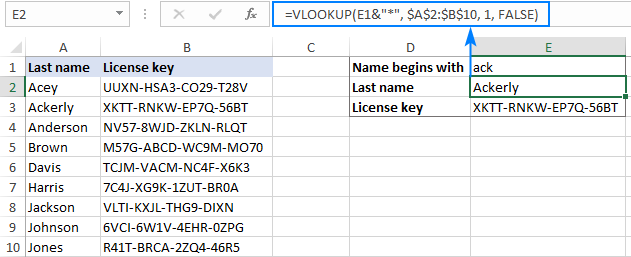 > 0 " oo waxay ku dhammaataa "wiilka":
> 0 " oo waxay ku dhammaataa "wiilka": =VLOOKUP("joh*son", $A$2:$B$10, 1, FALSE)
Jiid 5-jilaa magac dambe:
=VLOOKUP("?????", $A$2:$B$10, 1, FALSE)
Tusaale 2. VLOOKUP Wildcard ku salaysan qiimaha unugga
Tusaalaha hore, waxaad hore u ogeyd inay suurtogal tahay in la isku xidho ampersand (&) iyo tixraac unug si loo sameeyo xadhig raadin. Si aad u heshid qiime ka kooban jilayaal la bixiyay meel kasta, dhig ampersand ka hor iyo ka dib

